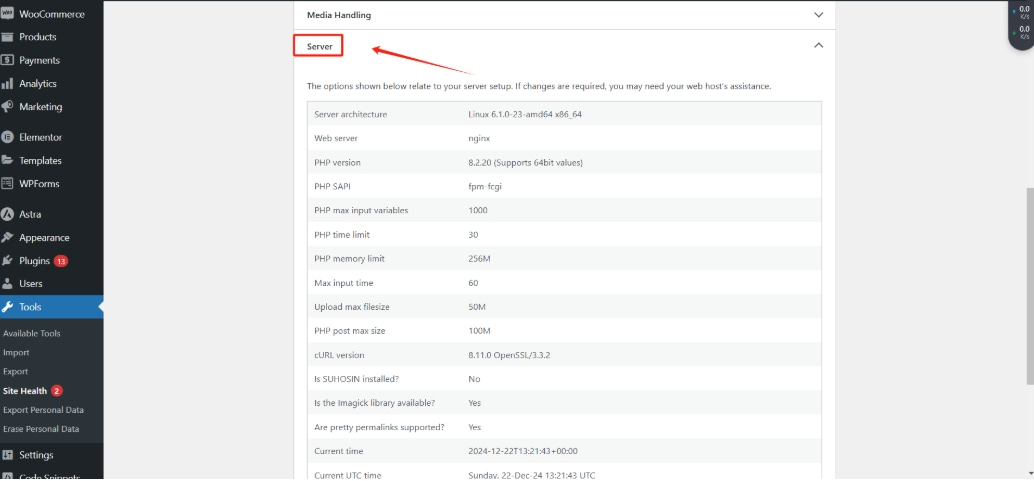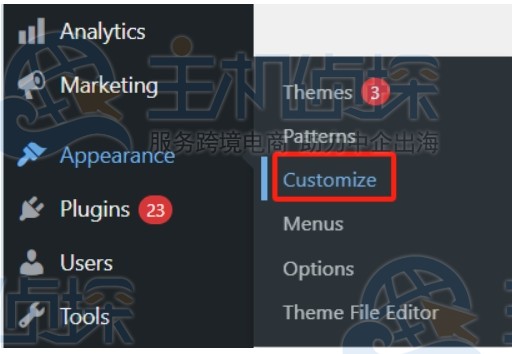WordPress插件是wp站点必备的,但是有些插件会有冲突,导致网站速度变慢,所以要随时检查插件,及时更新,发现问题禁用,从而避免潜在的麻烦,接下来内容中将介绍三种常见禁用WordPress插件的方法,希望对大家有所帮助。
一、从wp-admin仪表板禁用WordPress插件
要从wp-admin仪表盘禁用WordPress插件,按照下面步骤操作即可。
停用单个插件
1.登录WordPress仪表盘。
2.导航到左侧边栏的“插件”。

3.找到想要禁用的插件。
4.查看插件的名称,然后单击出现的“停用”链接。
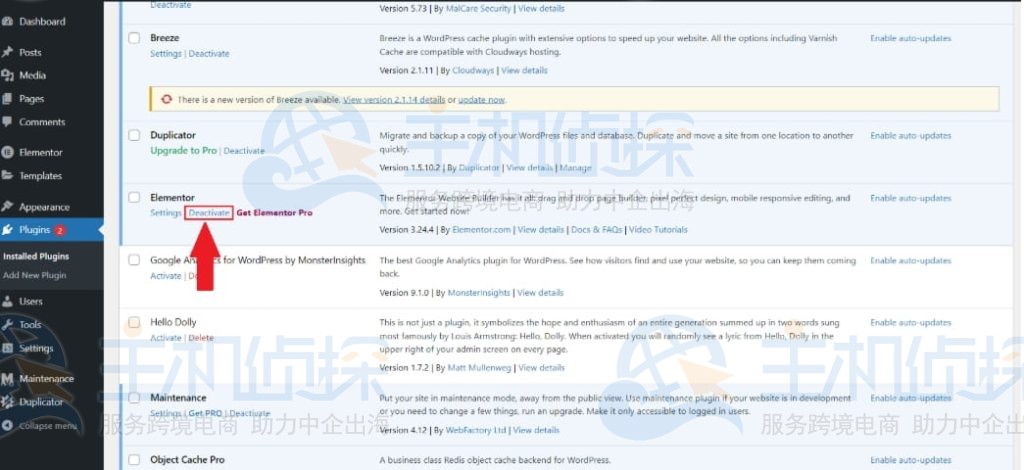
5.最后确认要停用这个插件。
二、批量禁用插件1.进入后台的WordPress仪表盘。
2.在侧边栏菜单中点击“插件”。
3.在页面左上角,你会看到一个全选复选框,勾选它以选择所有插件。
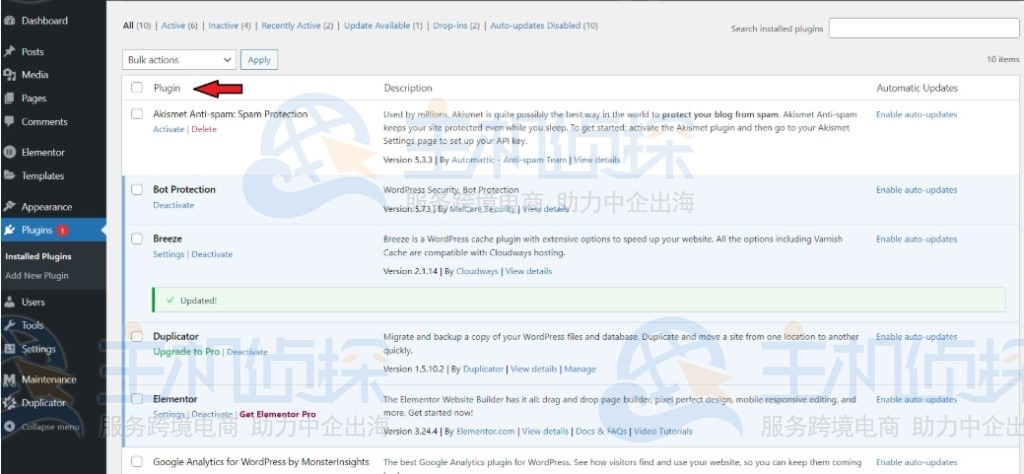
4.在上方的“批量操作”菜单中,点击它,会出现多个选项。选择“停用”。
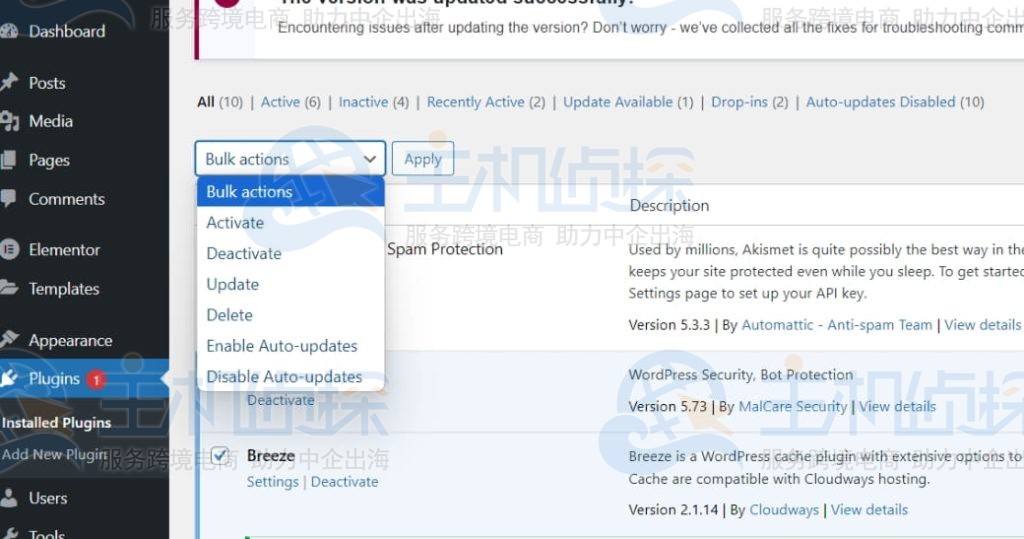
5.最后点击“应用”按钮。完成!所有插件都会被停用了。
三、通过FTP禁用WordPress插件如果无法通过WordPress仪表盘禁用插件,可以通过FTP手动禁用插件。下面是具体步骤:
1.通过FTP连接到WordPress网站
用像FileZilla这样的FTP客户端连接到服务器账户,或者可以使用在线工具,比如ssheasy.com。这里以FileZilla为例。
2.进入“wp-content/plugins”目录
该目录包含网站所有已安装的WordPress插件。
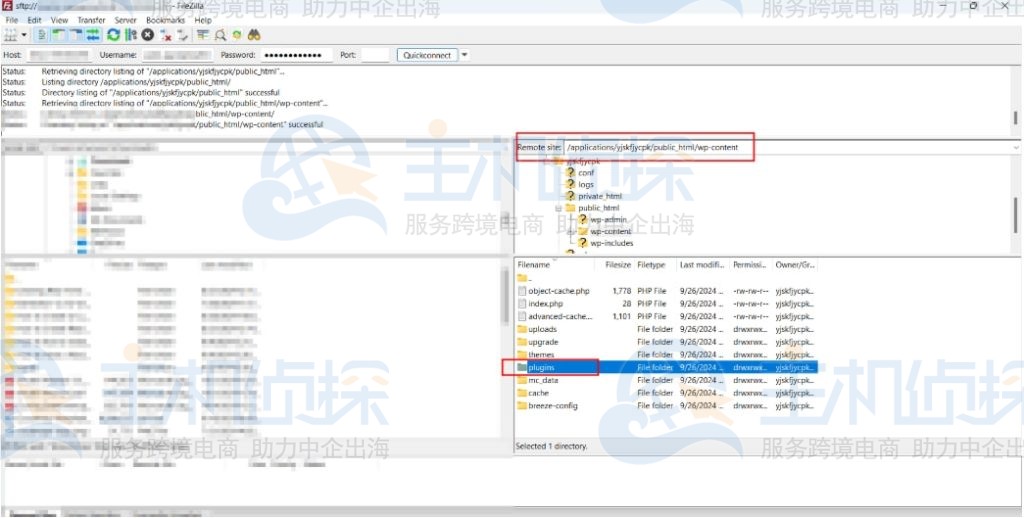
3.找到想要禁用的插件文件夹
浏览插件文件夹,定位到你需要禁用的插件文件夹。
4.更改插件文件夹名称
给文件夹名称添加一个前缀,比如“disabled_”。例如,如果插件文件夹名是“my-plugin”,可以将其重命名为“disabled_my-plugin”。
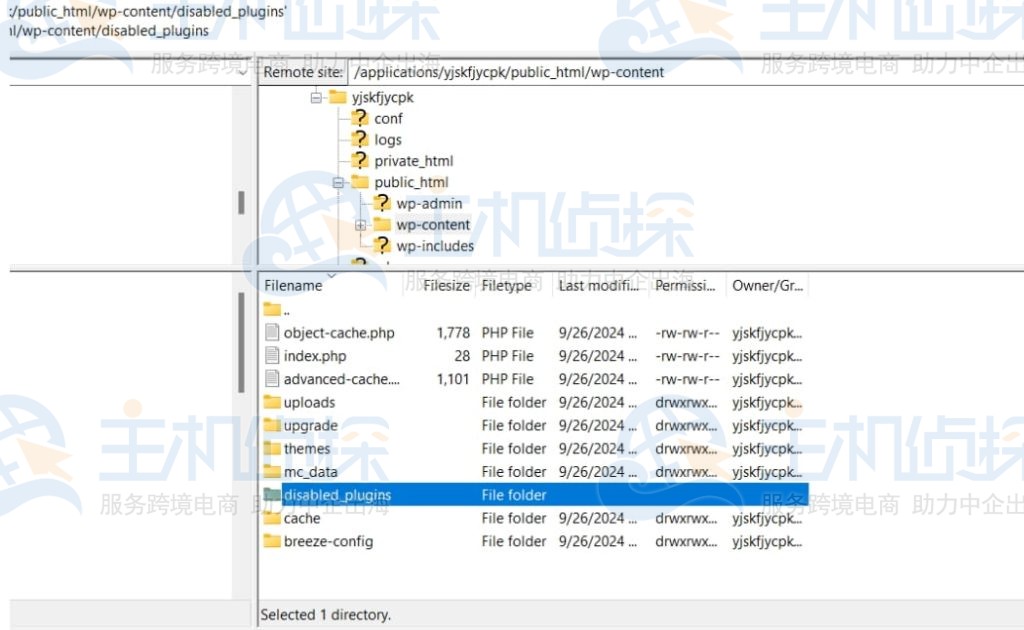
5.保存更改并断开FTP连接
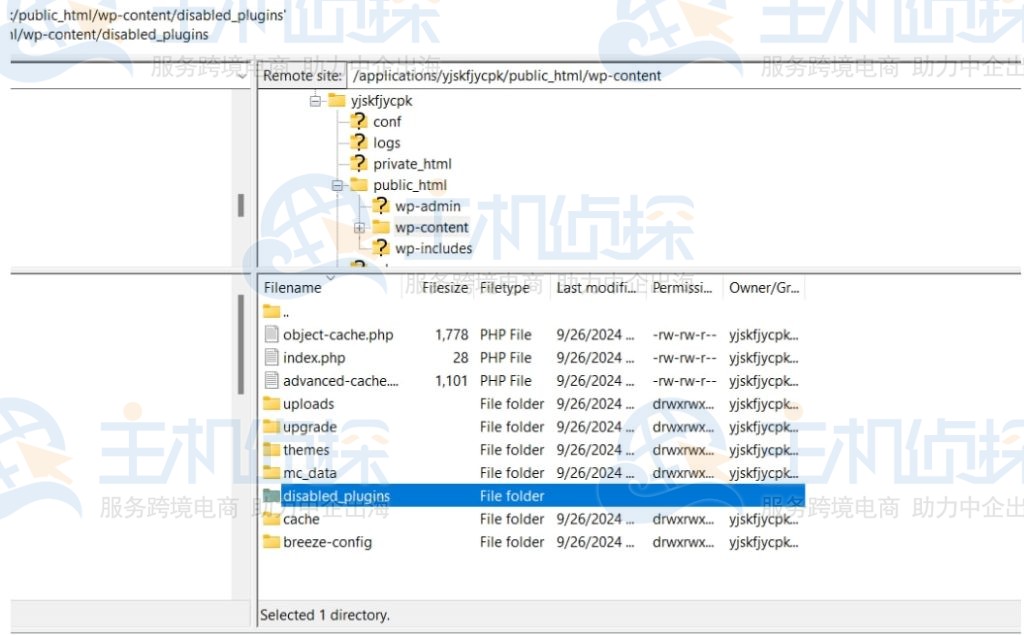
文件夹名称更改后,该插件将被禁用。
提示:如果想重新启用插件,只需将文件夹名称改回原来的名称即可。
四、通过phpMyAdmin禁用WordPress插件通过phpMyAdmin禁用WordPress插件是一种直接但稍微有点技术性的方法。如果熟悉数据库管理,这也是一个不错的选择。
1.登录你的主机控制面板。
2.找到phpMyAdmin链接。
3.选择保存WordPress网站数据的数据库。
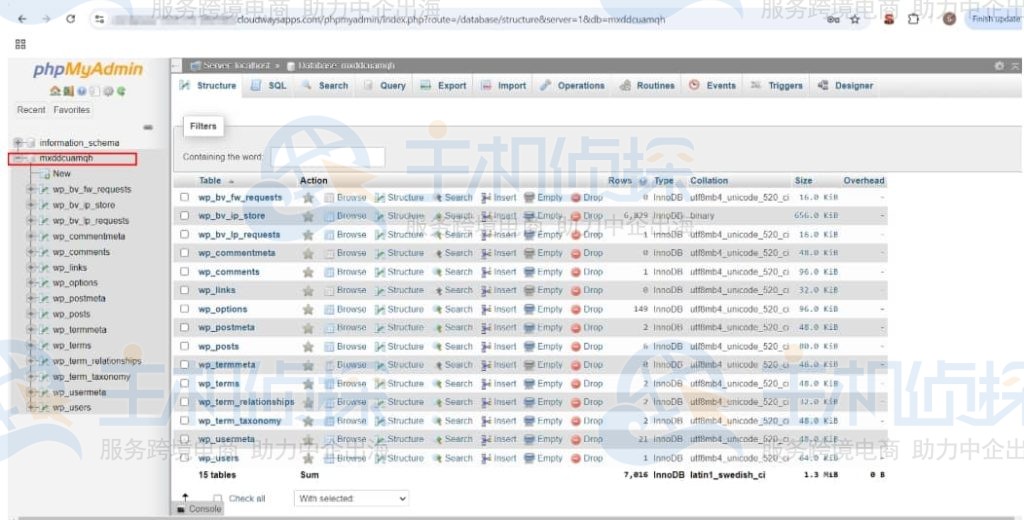
4.进入wp_options表
这个表存储了网站的各种设置和选项。
5.查找active_plugins选项。
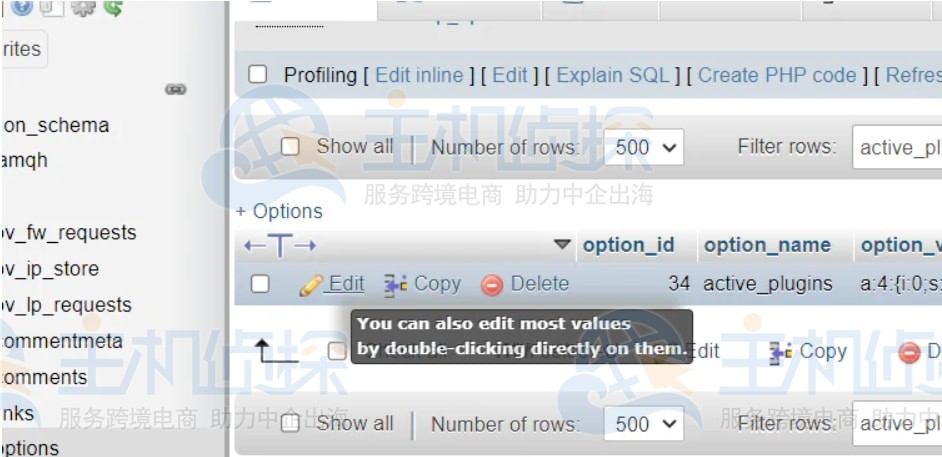
6.点击active_plugins选项旁边的“编辑”链接。
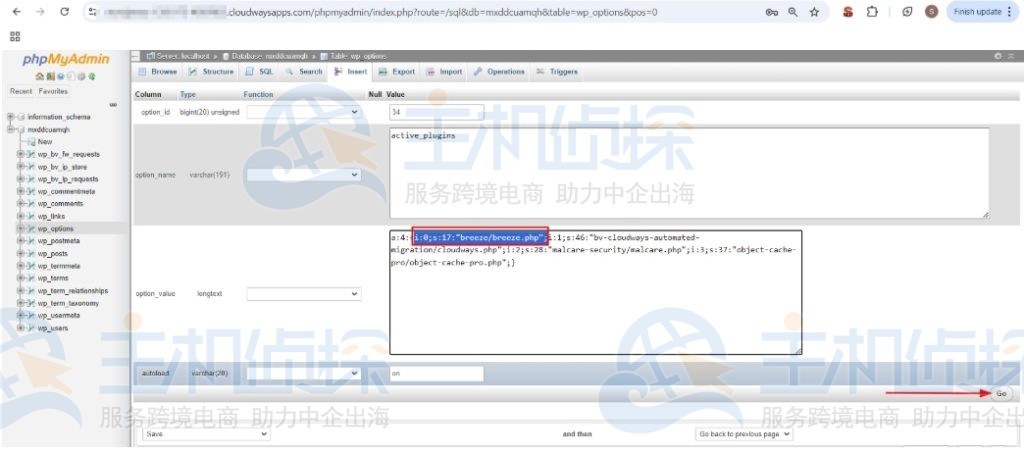
7.active_plugins选项是一个包含已激活插件的序列化数组。
要禁用某个插件,只需从数组中删除该插件的标识符(slug)。例如,如果插件的标识符是“my-plugin”,将其从数组中删除即可。
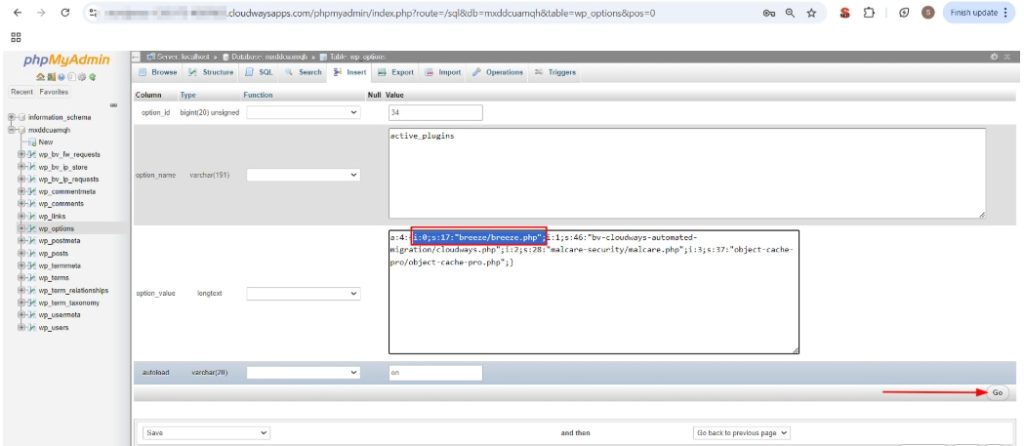
8.点击“执行”按钮保存更改。
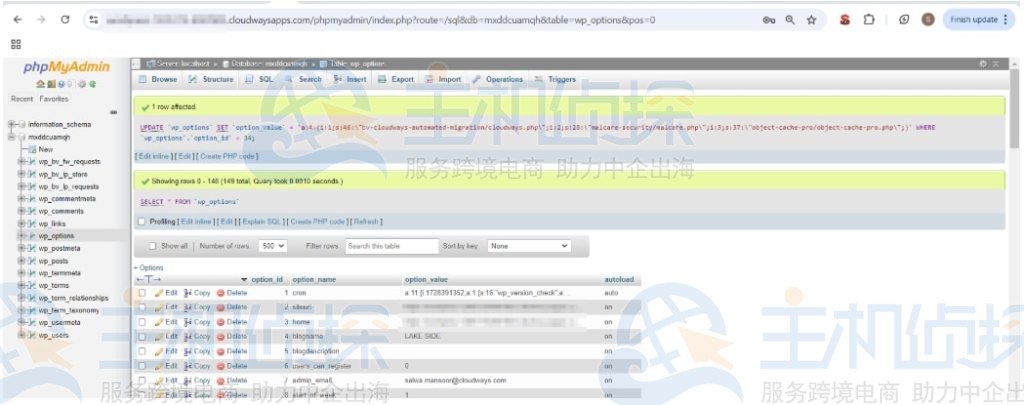
推荐文章:
(本文由美国主机侦探原创,转载请注明出处“美国主机侦探”和原文地址!)

微信扫码加好友进群
主机优惠码及时掌握

QQ群号:938255063
主机优惠发布与交流